Añada cotas y notas de texto, encuadre la ventana gráfica o cambie la escala de una vista para adaptarla a las necesidades del proyecto.
- Abra el plano.
- En el área de dibujo, seleccione una vista en el plano.
Consejo: Si se solapan varias vistas en el plano, pulse la tecla TAB hasta que se resalte la vista correcta. La barra de estado muestra la descripción de la ventana gráfica.
- Haga clic en la ficha Modificar | Ventanas gráficas
 grupo Ventana gráfica
grupo Ventana gráfica
 (Activar vista).
(Activar vista).
Revit LT muestra el cuadro de rotulación del plano y su contenido como tramado. Solo se muestra como "normal" el contenido de la vista activa. Ahora puede editar la vista. Puede aplicar zoom sobre el área de dibujo para ampliarla y ver los elementos con más claridad.
- Modifique la vista según se requiera.
- Añadir cotas. Consulte Acerca de las cotas permanentes.
- Añadir notas de texto. Consulte Añadir una nota de texto.
- Ajuste el recorte de la vista. Consulte Recortar una vista.
- Encuadrar la vista en la ventana gráfica para que solo sea visible una porción de la misma en el plano. La región de recorte para la vista no se mueve. Haga clic con el botón derecho en la vista activada y clic en Encuadrar vista activa. Arrastre el cursor para encuadrar la vista.
- Cambiar la escala de la vista. En la barra de controles de la vista, seleccione la escala deseada.
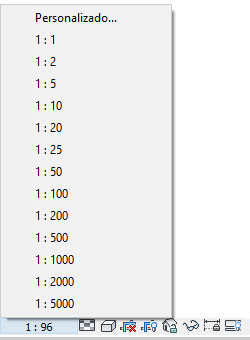
Estos son algunos ejemplos de lo que puede hacer:
- Para desactivar la vista en el plano, haga doble clic fuera de la vista, o haga clic con el botón derecho y seleccione Desactivar vista.